Adobe InDesign Single App
₱1,146.00/buwan
Kunin ang InDesign bilang bahagi ng Creative Cloud.
Mag-design ng mga epektibong slide deck na makakatulong sa iyong tumatak sa iba gamit ang Adobe InDesign.
Gumawa ng mga kamangha-manghang pitch deck, business presentation, at buod ng mga resulta ng pananaliksik, o mag-share ng mga ideya gamit ang slide deck. Pero kahit gamitin mo pa ang pinakamahusay na presentation software, nakadepende pa rin ito sa ganda ng slideshow na nilalapatan mo ng design gamit ito — at kung hindi maganda ang deck, maaapektuhan kahit ang pinakamagaling na presenter — kaya tandaan ang mga batayang ito habang binubuo mo ang presentation mo.
Sumunod sa isang visual theme.
Makakatulong ang cohesive na hitsura na may consistent na typography at simpleng color scheme para manatiling nakatuon ang audience sa content ng mga slide mo.
Panatilihin itong simple.
Iwasang punuin ang deck mo ng napakaraming chart, table, o bullet point na napakaliit para mabasa ng lahat. Maglaan ng malawak na white space sa bawat slide para mangibabaw ang mahalagang impormasyon.
Mahanap ang mga tamang tool para sa bawat gawain.
Mainam na gumamit ng mga pie chart para magpakita ng mga porsyento. Mas naipapakita ng mga vertical bar chart ang mga pagbabago sa paglipas ng panahon kaysa sa mga horizontal bar chart, na pinakamainam gamitin para maghambing ng mga bilang. Subukang gumamit ng infographic para tulungan ang audience mong i-visualize ang data mo.
Maglagay ng video, audio, o mga animation.
Himukin ang mga taong mas tumuon gamit ang mga animated na presentation na naglalaman ng video, audio, at mga eleganteng transition para maiba sa mga karaniwang slide.
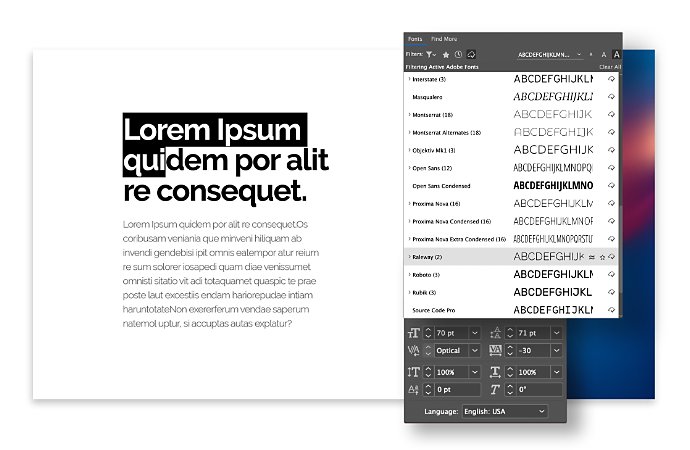
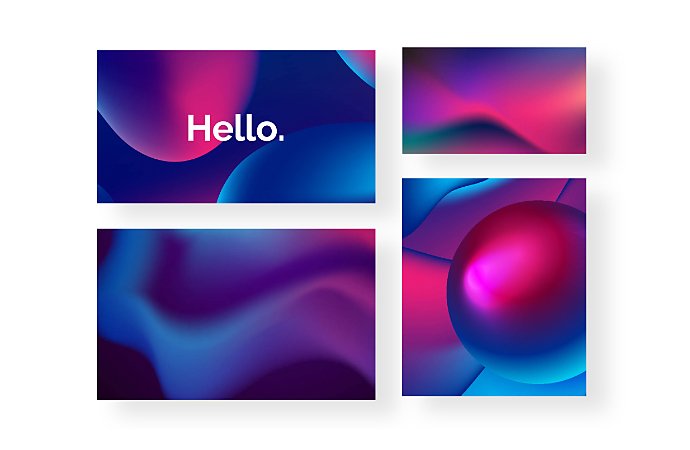
Mag-access ng iba pang Creative Cloud tool na ginagawang mas epektibong presentation maker ang InDesign.
Pumili ng mga natatanging font.
Pumili sa mahigit 17,000 de-kalidad na font mula sa Adobe Fonts para gawing maayos at madaling basahin ang impormasyon mo. Mga user-friendly na font style na ginagawang mas madaling maunawaan ang mga slide.
Magsimula sa Adobe Stock.
Maghanap ng inspirasyon sa mga asset sa Stock. Gumamit ng mga larawan sa Stock para sa mga kamangha-manghang background image o transitional slide, at gamitin ang Stock para maghanap ng template ng presentation bilang batayan para sa custom mong design.
Pagkamalikhain at ang mga simpleng hakbang na ito lang ang kailangan para gumawa ng custom na presentation gamit ang InDesign.

Hanapin ang tamang sukat ng page.
Nagpe-present ka man ng keynote sa malaking screen o gumagawa ka para sa mga mobile device, magsimula sa pamamagitan ng pagpili ng mga dimension na gagamitin mo para sa presentation mo.

Piliin ang background mo.
Pumili ng kapansin-pansing backgound image na bagay sa text overlay. Pwede ring maging bahagi ng background ang pamagat ng deck.

Gumawa ng mga paragraph style.
Gumawa ng hindi hihigit sa tatlong text style para mapanatili mong consistent ang font ng pamagat, font ng body, at font ng footnote sa buong presentation. Mag-set ng mga paragraph style para mabago ang font at sukat sa isang click ng button.

Mag-set up ng mga master page.
Gumawa ng ilang master page para makatulong na matiyak na maayos ang pagkaka-design at propesyonal tingnan ang presentation mo. Magdagdag ng mga image at text frame sa mga master page para pwede mong ipasok ang content mo kalaunan nang hindi inaalala ang layout.

Magdagdag ng mga image at text.
Mag-drag at mag-drop ng mga Photoshop (PSD) file, PDF, Illustrator (AI) file, JPEG, PNG, o GIF sa mga image frame. Para magdagdag ng text, mag-copy at mag-paste lang ng mga text file o piliin ang Type tool mula sa toolbar at direktang mag-type sa text frame.

Magdagdag ng mga bilang ng page.
Maglagay ng mga bilang ng page para masundan ka ng audience mo. Pwedeng awtomatikong lagyan ng InDesign ng bilang ang mga slide.

Magdagdag ng mga panapos na detalye.
Mula sa mga pelikula at sound clip hanggang sa mga hyperlink, cross reference, at transition ng page, marami kang interactive na opsyon para gawing mas nakakahimok ang kwento mo.

I-export ang slide deck mo.
Ang huling hakbang ay i-export ang presentation mo sa format na pwedeng i-project o i-distribute sa anumang presentation program. Kapag in-export mo ito bilang Adobe PDF (Interactive), mape-play o maki-click mo ang interactive content nang real time habang nagpe-present.
I-explore ang mga tutorial na ito para magsimulang maging mahusay sa mga tool at technique sa pag-design para matulungan kang gumawa ng magagandang presentation gamit ang InDesign.
Gumawa ng mga stylish na layout.
Alamin kung paano mag-design ng mga layout ng slide gamit ang text at graphics na epektibong maghahatid ng impormasyon at magpapahanga sa audience mo sa mga naka-project o online na presentation.
Panatilihin itong nakaayos.
Pagandahin ang mga slideshow mo gamit ang mga table na malinaw na nagpapakita ng impormasyon at pwedeng i-adjust sa iba't ibang sukat nang walang kahirap-hirap.
Gawin itong interactive.
Maglagay ng mga na video, hyperlink, transition ng slide, at marami pa sa slideshow mo gamit ang mga interactive na presentation sa PDF format.
₱1,146.00/buwan
Kunin ang InDesign bilang bahagi ng Creative Cloud.
₱2,891.00/buwan
Makakuha ng 20+ creative app, kabilang ang InDesign.
Tingnan kung ano'ng kasama | Alamin pa
Mga estudyante at guro
Makatipid ng mahigit 60% sa buong koleksyon ng mga Creative Cloud app. Alamin pa
₱997.00/buwan
₱2,009.00
Mga creative app na nangunguna sa industriya na may simpleng pamamahala ng lisensya.
Alamin pa